こんにちは、深作浩一郎です。
Macの文字入力のソフトでは
デフォルトの「日本語」かGoogle日本語入力、「ATOK」などを使っていると思いますので、
最初からMacにインストールされている「U.S.」を文字入力に使う機会って基本的にありませんよね。
しかし、システム環境設定の「入力ソース」からこの「U.S.」を削除しようとしても、
「−(マイナス)」のボタンが有効になっていなくて、削除できない場合があります。
今回は、Macのキーボードの入力ソースにある「U.S.」を削除する方法をご紹介していきます。
Macシステム環境設定のキーボードの入力ソースにあるU.S.を削除する方法・やり方
Macのキーボードの入力ソースにある「U.S.」が削除できない場合、
入力ソースに「日本語」または「ことえり」が追加されていないことが原因になります。
そこで、キーボードの入力ソースに「日本語」または「ことえり」を追加していきます。
ちなみに、OS X Yosemite以降のバージョンのOSのMacの場合は「日本語」
OS X Mavericks以前のOSを使っている場合は「ことえり」となります。
左側の入力ソースの一覧の下にある「+」マークをクリックすると、
言語の一覧が表示されます。
言語の中から日本語を選択すると、Macにインストールされている日本語の入力ソースが表示されますので、
その中から「日本語」、またはOS X Mavericks以前のOSを使っている場合は
「ことえり」を選択し、「追加」をクリックしてください。
そうすると、入力ソースの一覧に「日本語」または「ことえり」が追加されます。
「日本語」または「ことえり」が入力ソースに追加された状態で
入力ソースにある「U.S.」をクリックして選択すると、先ほどまでは使えなかった削除の「-」のボタンが有効になり、
「-」のボタンをクリックすることで「U.S.」を削除することができます。
入力ソースの「U.S.」を削除した後に「日本語」または「ことえり」が不要なら
同じようにクリックして選択をした状態で入力ソース一覧の下にある「-」をクリックして
「日本語」または「ことえり」の入力ソースを削除してしても問題ありません。
Macの日本語入力ソフト、「日本語」や「ことえり」でもアルファベットの入力はできますので、
基本的に「U.S.」を使って入力することなんてありませんよね。
Macを快適に使い、効率的に仕事や作業をこなしていくには
使わないソフトやシステムを削除・アンインストールして無駄なメモリを消費しないことです。
今回紹介したMacシステム環境設定のキーボードの入力ソースにあるU.S.を削除する方法・やり方を使えば
日本語の入力ソフト、「日本語」または「ことえり」、「Google日本語入力」、「ATOK」などを使っているなら
基本的には使うはずのない入力システム「U.S.」を削除することができます。
その分の余計なメモリが使われなくなりますので、
Macの動作が軽くなりますし、文字入力もスムーズに行えるようになりますよね!
ぜひ、ご参考に!
深作浩一郎

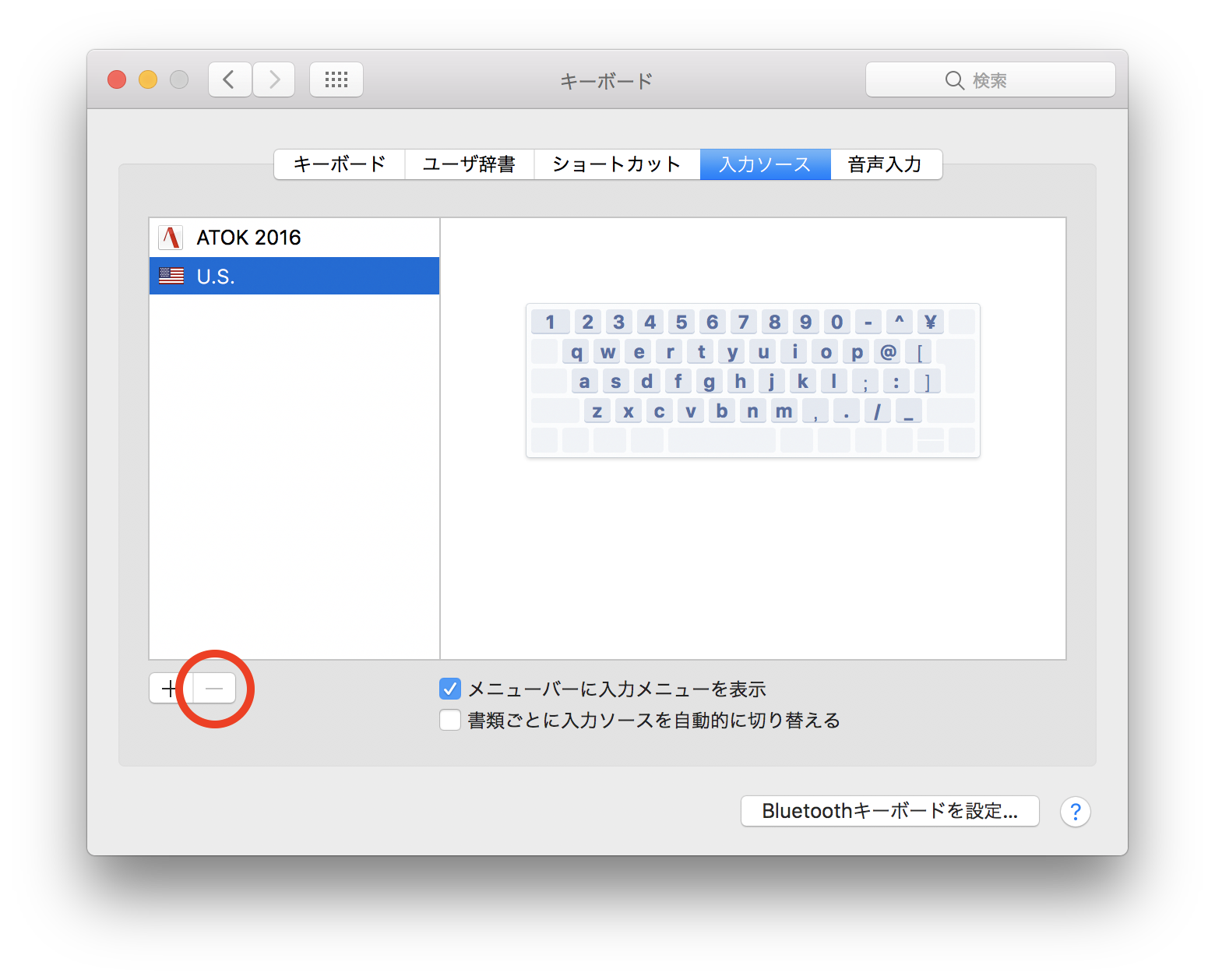
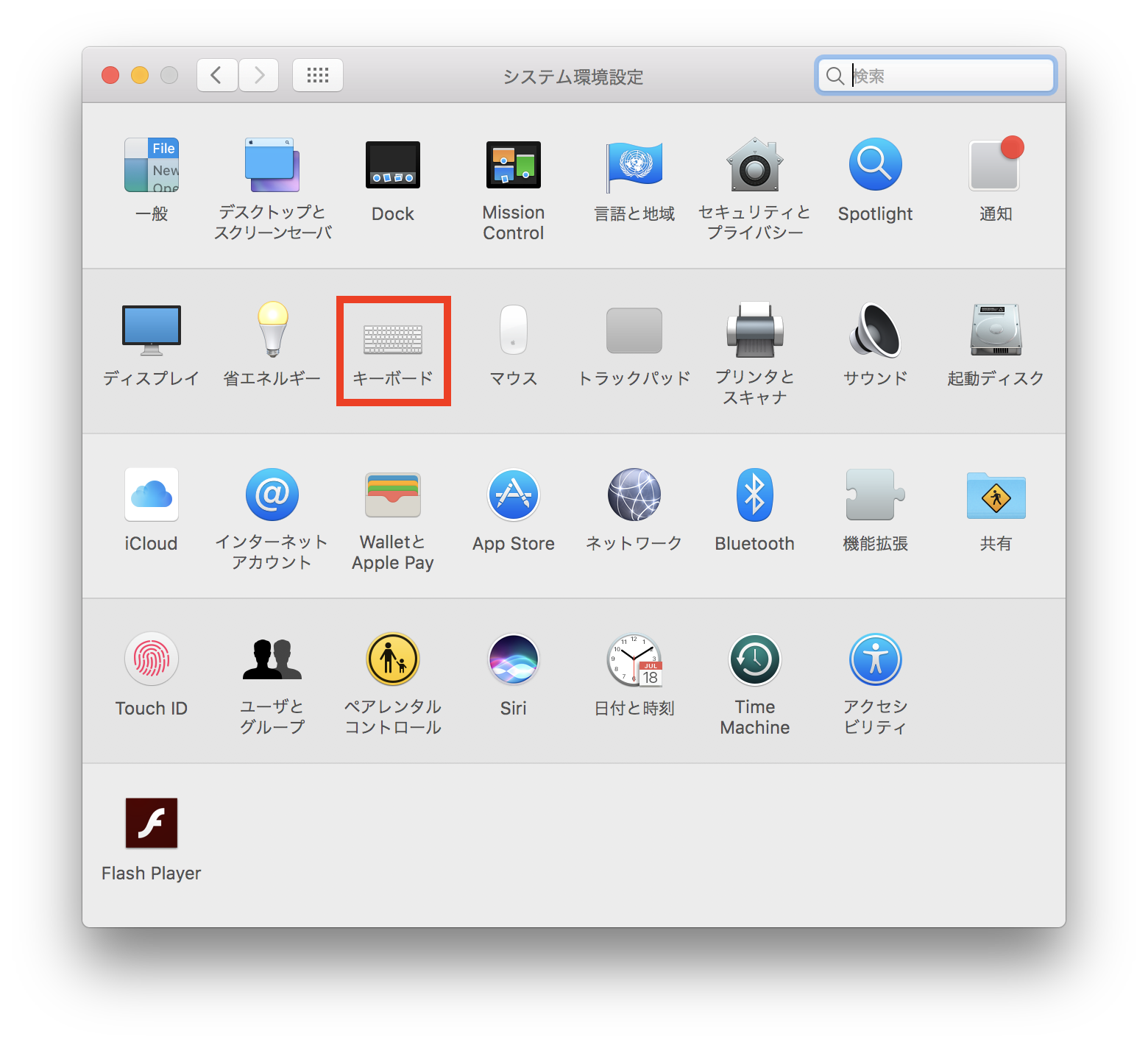
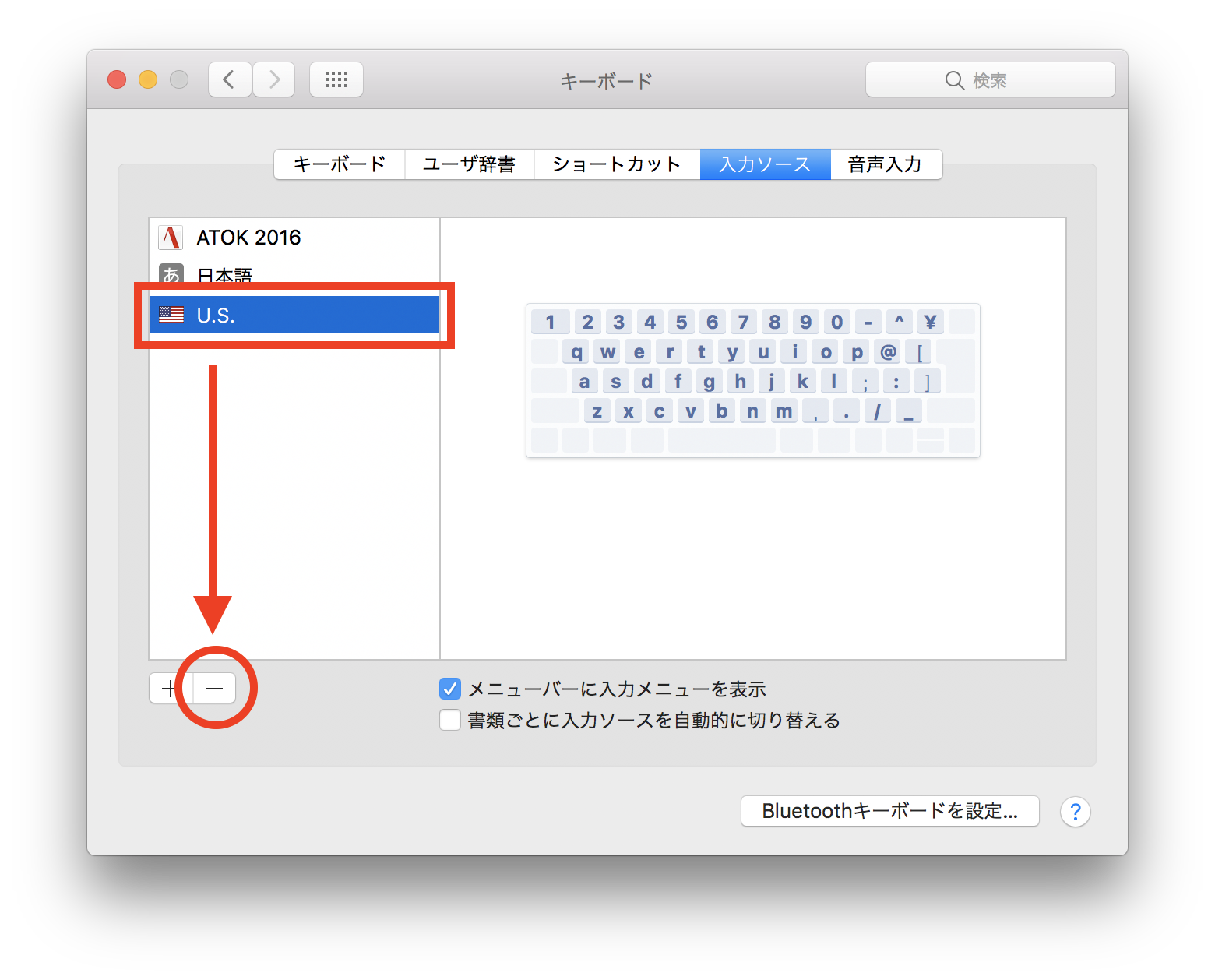
コメント